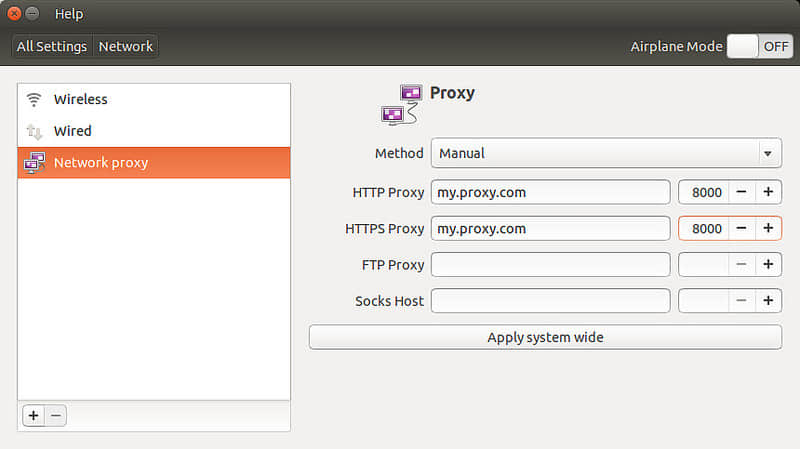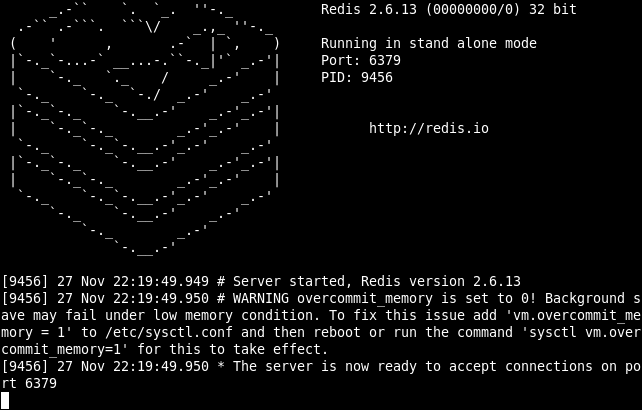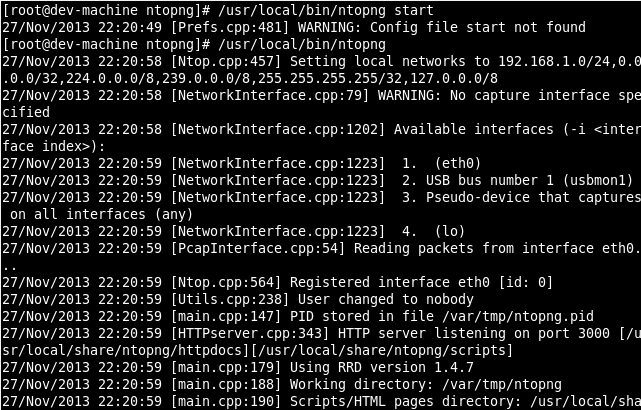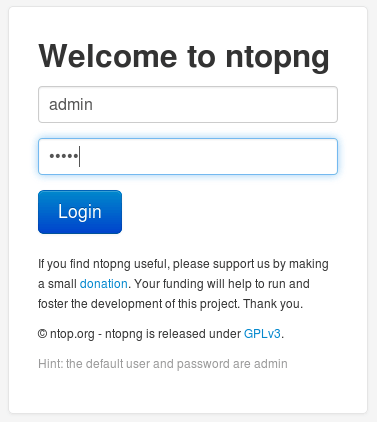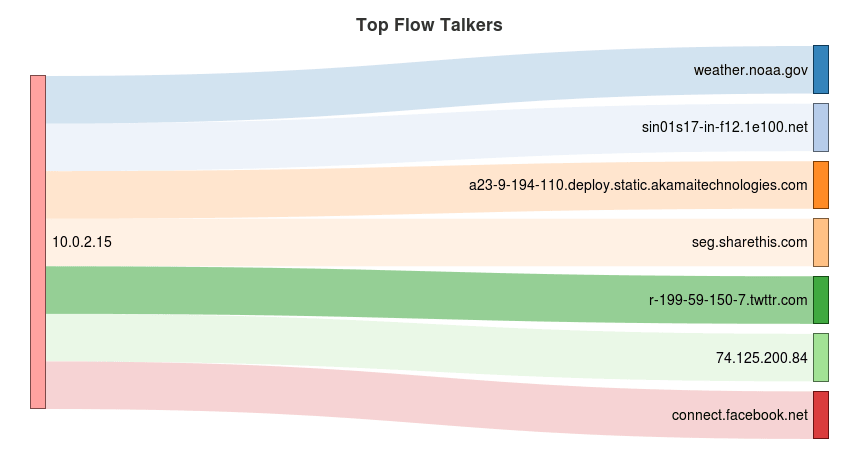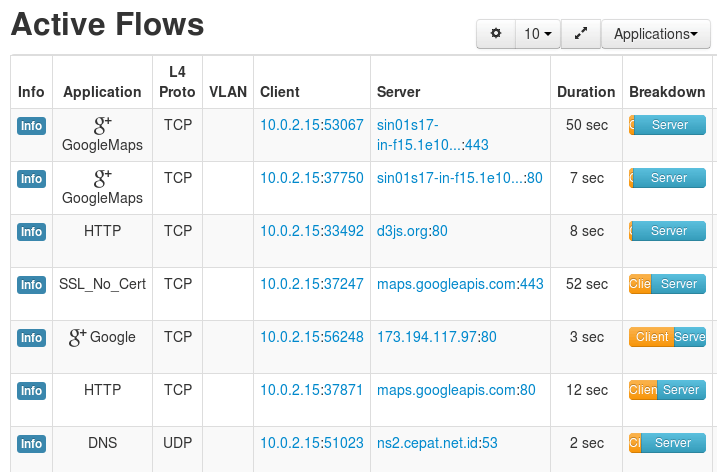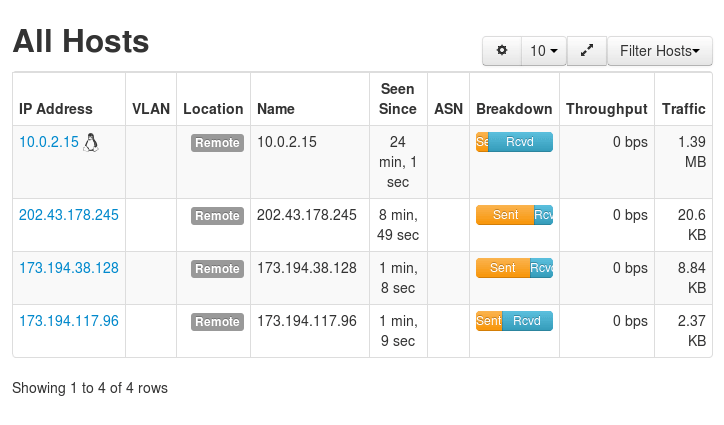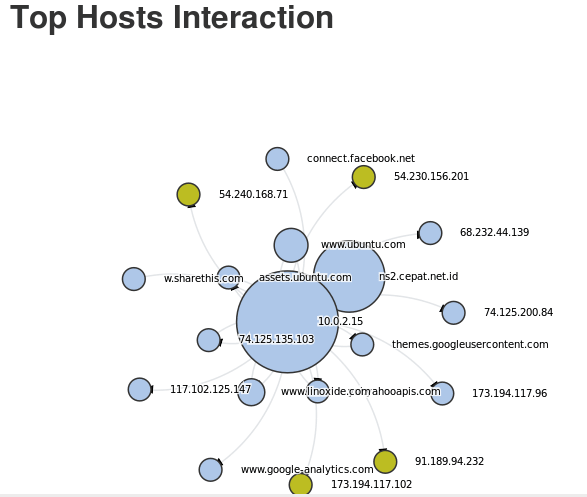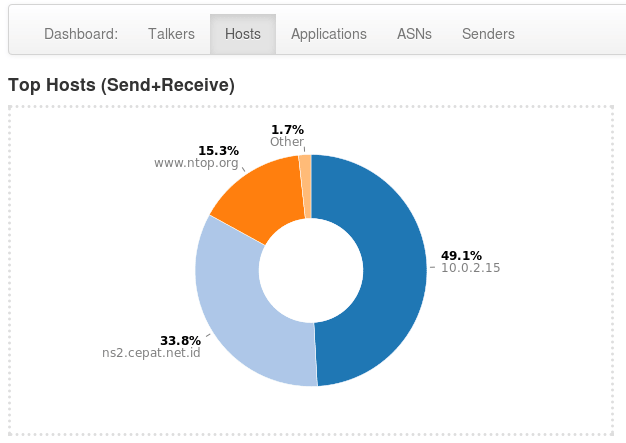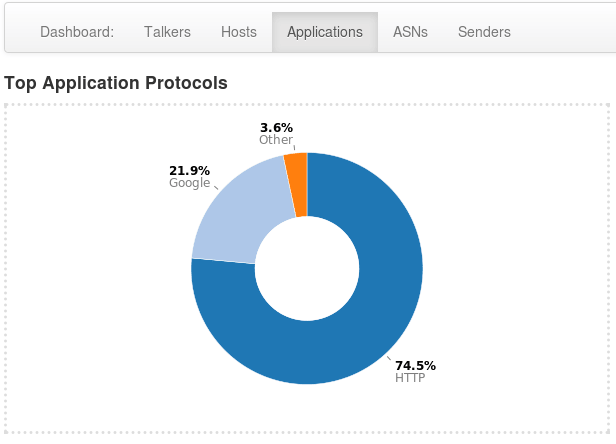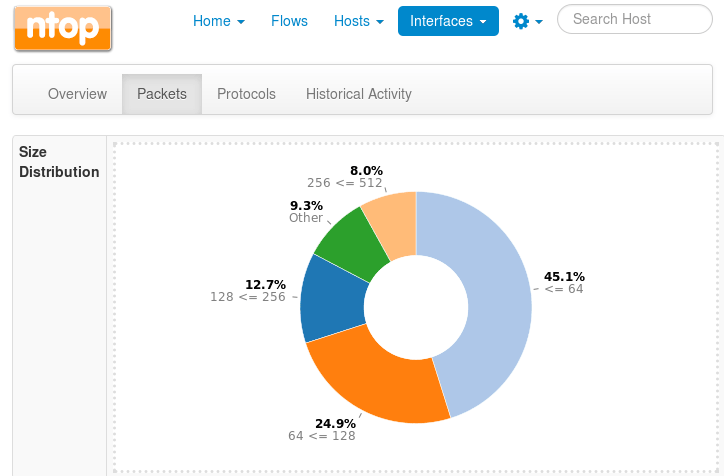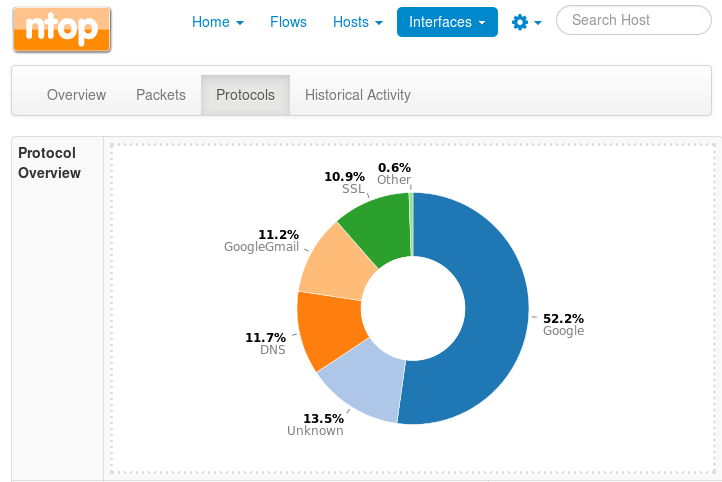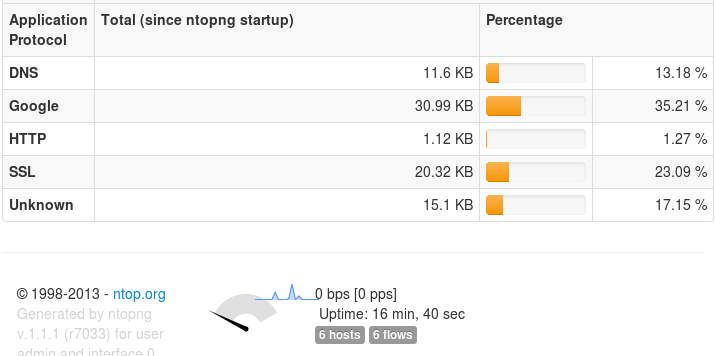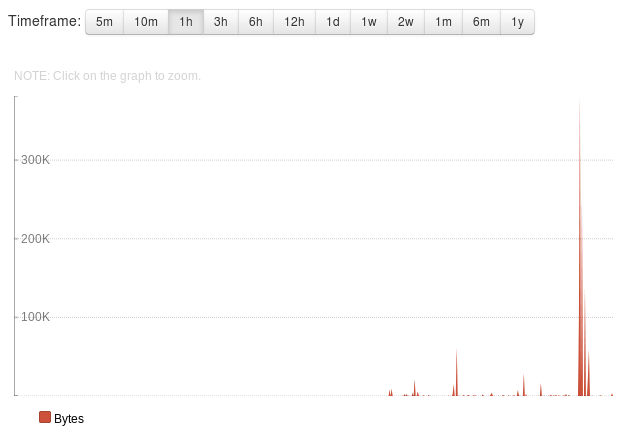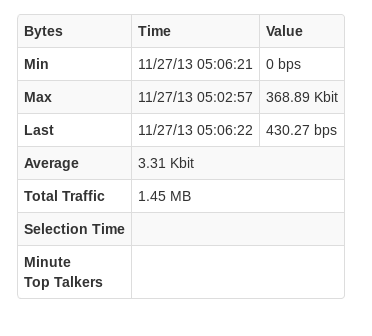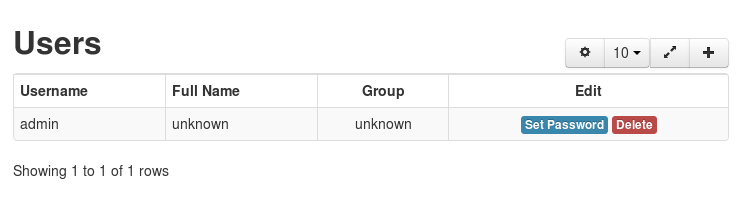11个无用而有趣的Linux终端彩蛋
这里有一些很酷的Linux终端彩蛋,其中的每一个看上去并没有实际用途,但很有趣。
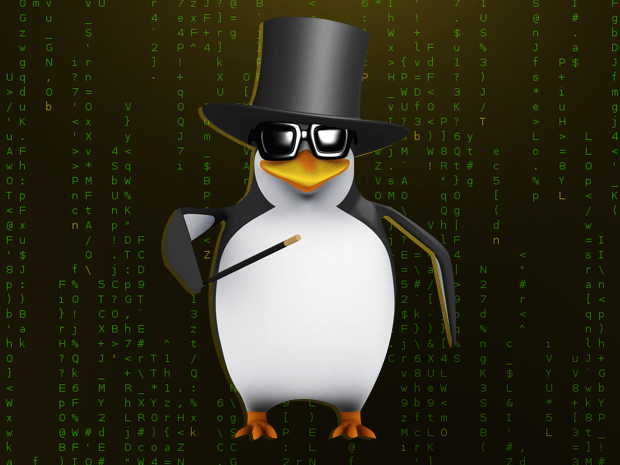
只工作不玩耍……
当我们使用命令行工作时,Linux是功能和实用性最好的操作系统之一。想要执行一个特殊任务?可能一个程序或者脚本就可以帮你搞定。但就像一本书中说到的,只工作不玩耍聪明的孩子也会变傻。下边是我最喜欢的可以在终端做的没有实际用途的、傻傻的、恼人的、可笑的事情。
让终端成为一个有态度的人
- 第一步)敲入
sudo visudo - 第二步)在“Defaults”末尾(文件的前半部分)添加一行“Defaults insults”。
- 第三步)保存文件。
“我刚才对电脑做了什么?”你可能这样问自己。一定是美妙的事情吧。现在,在sudo命令提示提示下输出错误的口令,你的电脑就会指责你。我最喜欢的一句:“听好了,煎饼一样的脑子,我没有时间听你胡说八道了。”
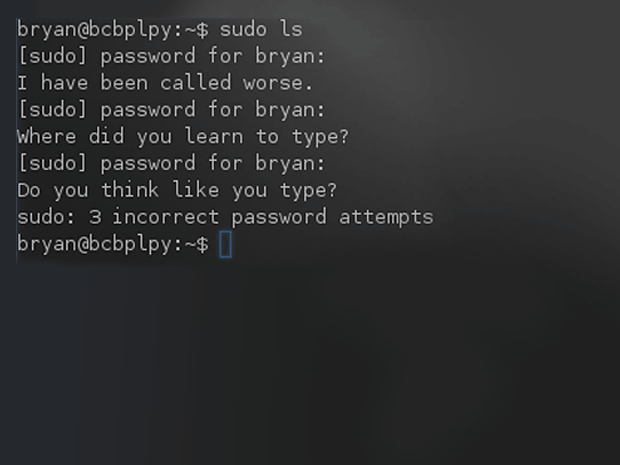
apt-get moo

你看过这张截图?那就是运行apt-get moo(在基于Debian的系统)的结果。对,就是它了。不要对它抱太多幻想,你会失望的,我不骗你。但是这是Linux世界最被人熟知的彩蛋之一。所以我把它包含进来,并且放在前排,然后我也就不会收到5千封邮件,指责我把它遗漏了。
aptitude moo
更有趣的是将moo应用到aptitude上。敲入aptitude moo(在Ubuntu及其衍生版),你对moo可以做什么事情的看法会有所变化。你还还会知道更多事情,尝试重新输入这条命令,但这次添加一个-v参数。这还没有结束,试着添加更多v,一次添加一个,直到抓狂的aptitude给了你想要的东西。
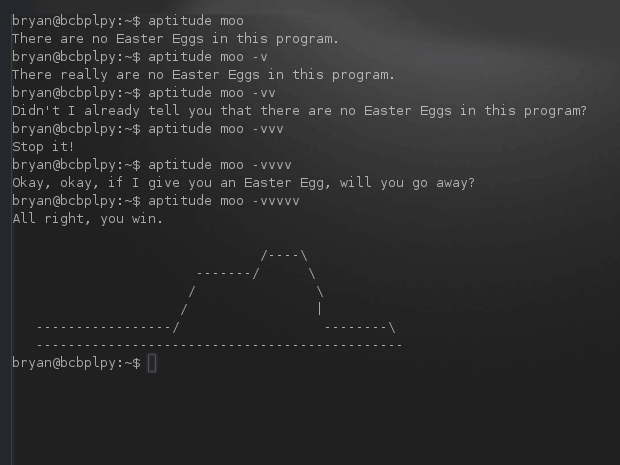
Arch: 将吃豆人放入pacman
这里有一个只为Arch爱好者准备的彩蛋。Pacman包管理工具已经很棒了,但我们可以让它变得更棒。
- 第一步)打开“/etc/pacman.conf”文件。
- 第二步)在“# Misc options”部分,去掉“Color”前的“#”。
- 第三步)添加“ILoveCandy”。
现在我们使用pacman安装新软件包时,进度条里会出现一个小吃豆人。真应该默认就这样的。

Cowsay!
aptitude moo的输出格式很漂亮,但我想你苦于不能自由自在地使用。输入cowsay,它会做到你想做的事情。你可以让牛说任何你喜欢的东西。而且不只可以用牛,还可以用Calvin、Beavis和Ghostbusters logo的ASCII的艺术,输入cowsay -l可以得到所有可用的参数。它是Linux世界的强大工具。像很多其他命令一样,你可以使用管道把其他程序的输出输送给它,比如fortune | cowsay,让这头牛变成哲学家。
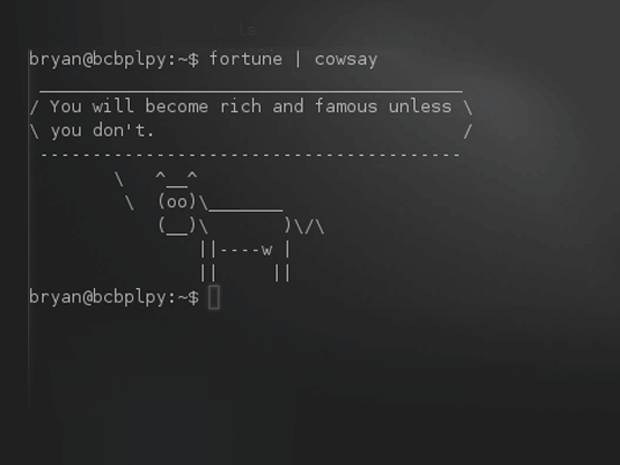
变成3l33t h@x0r
nmap并不是我们平时经常使用的基本命令。但如果你想蹂躏nmap的话,比如像人一样看起来像l33t。在任何nmap命令后添加-oS(比如nmap -oS - google.com)。现在你的nmap已经处于标准叫法是“脚本玩具模式”的模式了。Angelina Jolie和Keanu Reeves会为此骄傲的。
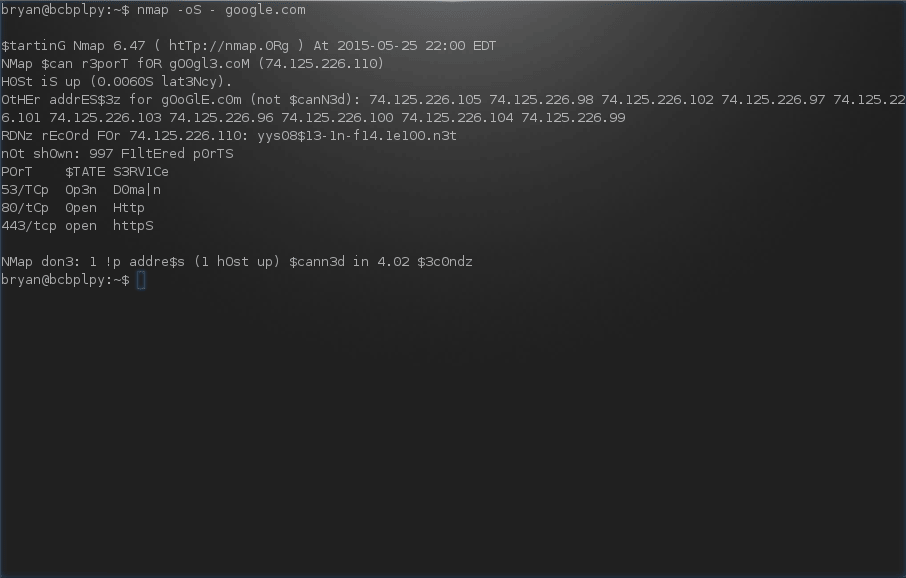
获得所有的Discordian日期
如果你们曾经坐在一起思考,“嗨!我想使用无用但异想天开的方式来书写今天的日期……”试试运行ddate。结果类似于“Today is Setting Orange, the 72nd day of Discord in the YOLD 3181”,这会让你的服务树日志平添不少趣味。
注意:在技术层面,确实有一个Discordian Calendar,理论上被Discordianism追随者所使用。这意味着我可能得罪某些人。或者不会,我不确定。不管怎样,ddate是一个方便的工具。
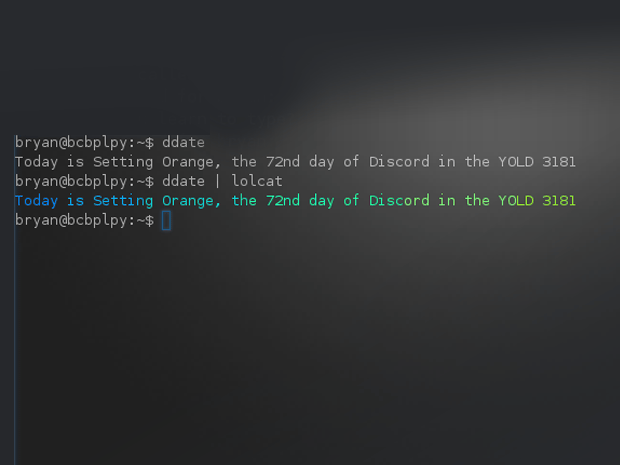
我可以在任何地方看到颜色!
厌倦了老旧的文本?想向世界展示出自己的个性?使用lolcat。安装它,然后在任何地方使用。它可以接收任何文本,然后将其转换成美轮美奂的彩虹效果。可以使用fortune | lolcat体验。

蒸汽机车
在你的终端显示蒸汽机车的ASCII图形。如果你需要它,安装并运行sl命令。sl -l可以看到一个袖珍版本的。或者,如果你真想在上边花费更多时间,运行sl -h。这会显示一个完整的或者,还包括乘客车厢。
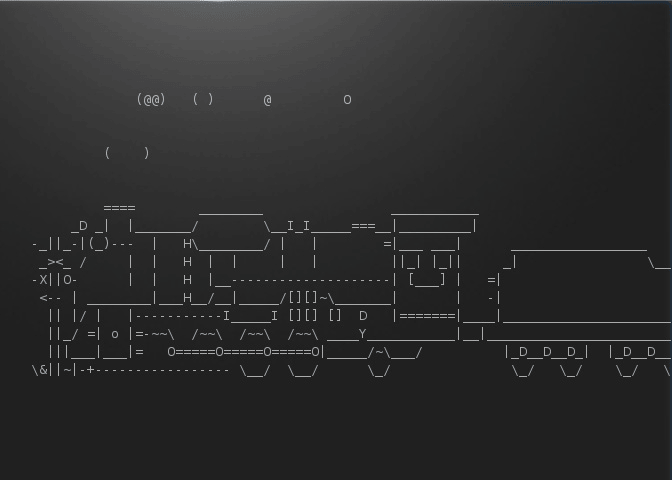
将任何文本逆序输出
将任何文本使用管道输送给rev命令,它就会将文本内容逆序输出。fortune | rev会给你好运。当然,这不意味着rev会将幸运(fortune)转换成不幸。

Matrix依然很酷,不是吗?
想让你的终端显示滚动的文字、l33t和Matrix电影中的坠落数码?cmatrix是你的朋友。你甚至可以用它输出不同的颜色,非常华丽。使用man cmatrix学习使用方法。或者使用更好的方法,“man cmatrix | lolcat”。这确实是你在Linux终端可以做的最没实际用途却又精彩的事情了。

以上就是全部内容了。
作者:Bryan Lunduke 译者:goreliu 校对:wxy